Я давно уже являюсь читателем Хабра, вот решился стать писателем, тем более появился повод. Не так давно решил проблему просмотра фильмов на ЖК-телевизоре с компа, для, так сказать «неподготовленных пользователей» — родителей. Они в компе вообще ничего не понимают, а фильмы смотреть хочется. Записывать их на диски мне банально надоело.
Прошелся поиском по сайту, подобной темы не нашел и решил заполнить пробел. Речь пойдёт о настройке Windows Media Center, а точнее о замечательном дополнении к нему в виде Media Browser.
Для начала опишу схему подключения. ЖК-телевизор у меня подключен к компу как второй монитор(DVI -> HDMI), рабочий стол расширен на него. На компе установлена Windows 7 Максимальная и он никогда не выключается — скачиваются и раздаются торренты. Для того чтобы не требовалось даже прикасаться к мышке и клавиатуре, за смешные деньги был приобретён пульт управления Microsoft Remote Control для Media Center.

Обзор Windows Media и Media Center

Никакой особой настройки он не требует и работает как говорится – из коробки. Про настройку самого WMC я рассказывать не буду – там всё довольно просто. Отдельно поговорим о MediaBrowser.
Media Browser является плагином для Windows Media Center и предназначена для организации удобного просмотра коллекции фильмов и видеозаписей имеющихся на вашем компьютере.
Скачиваем последнюю версию (на момент написания статьи это версия 2.2.2.) и устанавливаем. При установке программа спросит дату, «старее» которой фильмы будут считаться просмотренными(будет установлена галочка) 🙂
После установки в меню WMC появится новый пункт:
Настройки можно производить либо в самом медиа центре, либо с помощью специального мастера. Для минимальной настройки требуется указать пути к папкам с фильмами. Видео-файлы можно разделить на группы(например «Сериалы», «порно»«Мультфильмы» и т.д.), и в дальнейшем этим группам можно присвоить возрастные ограничения.
Перечислю ещё некоторые возможности Media Browser(скрываются за кнопкой advanced):
- «родительский контроль» — можно указать возрастные ограничения для различных каталогов с фильмами и скрывать от детских глаз всю «клубничку» под пароль;
- есть возможность указать для определённых типов файлов внешний проигрыватель;
- вывод информации о погоде в меню;
- интерфейс меню полностью настраивается и поддерживает темы;
- существует пометка о просмотренном фильме.
Следующим шагом было сделать пункт меню «Media Browser» более понятным родителям – т.е. надпись должна быть на русском языке. Для этого нам понадобится ещё одна программка – Media Center Studio. С её помощью можно менять меню WMC как душе угодно :-). Скачиваем -> устанавливаем -> запускаем -> вкладка Start Menu -> переименовываем как нам нужно (например «Фильмы») -> сохраняем. Всё, меню готово.
Дальше остаётся только разыскивать названия фильмов на Кинопоиске и при скачивании сразу указывать «правильное» имя файла – остальное всё подгружается автоматически.
На последок ещё пара скриншотов того, что в итоге получается: 
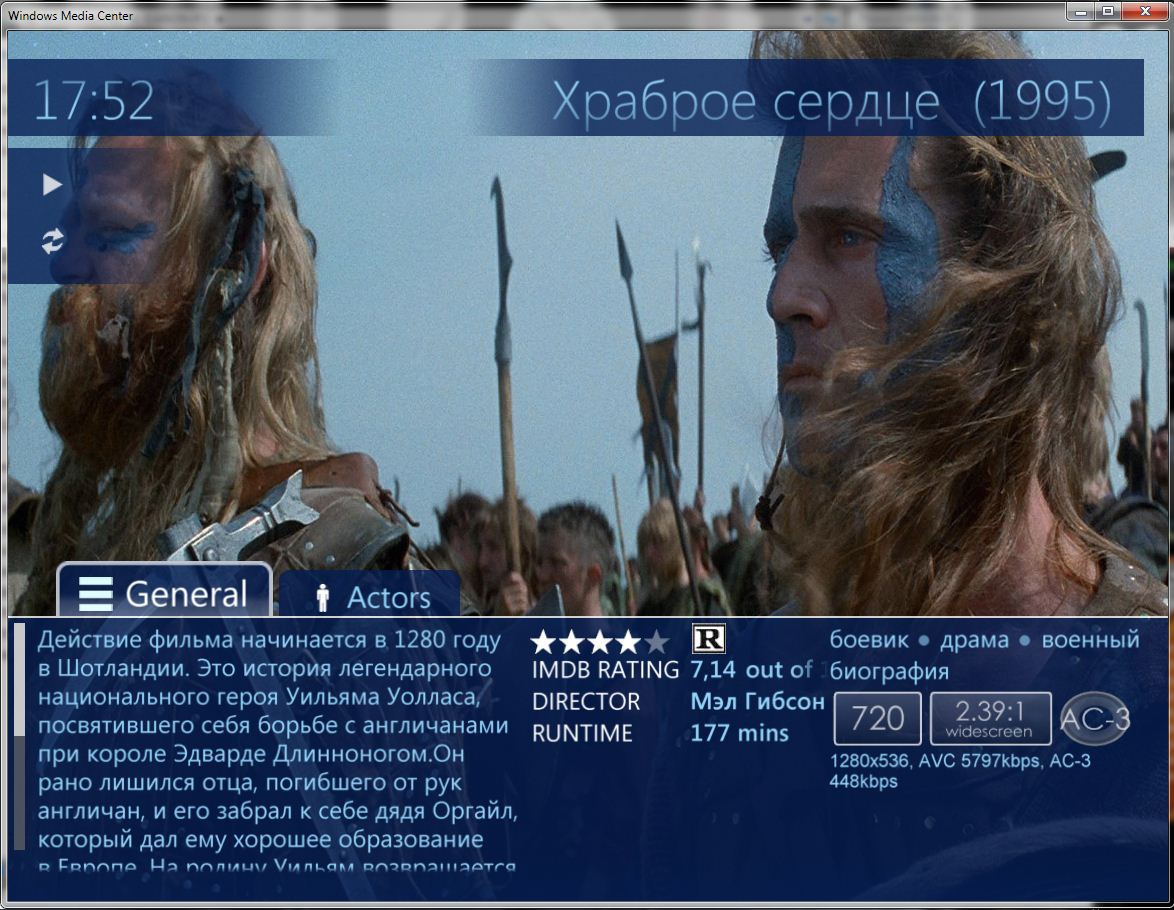
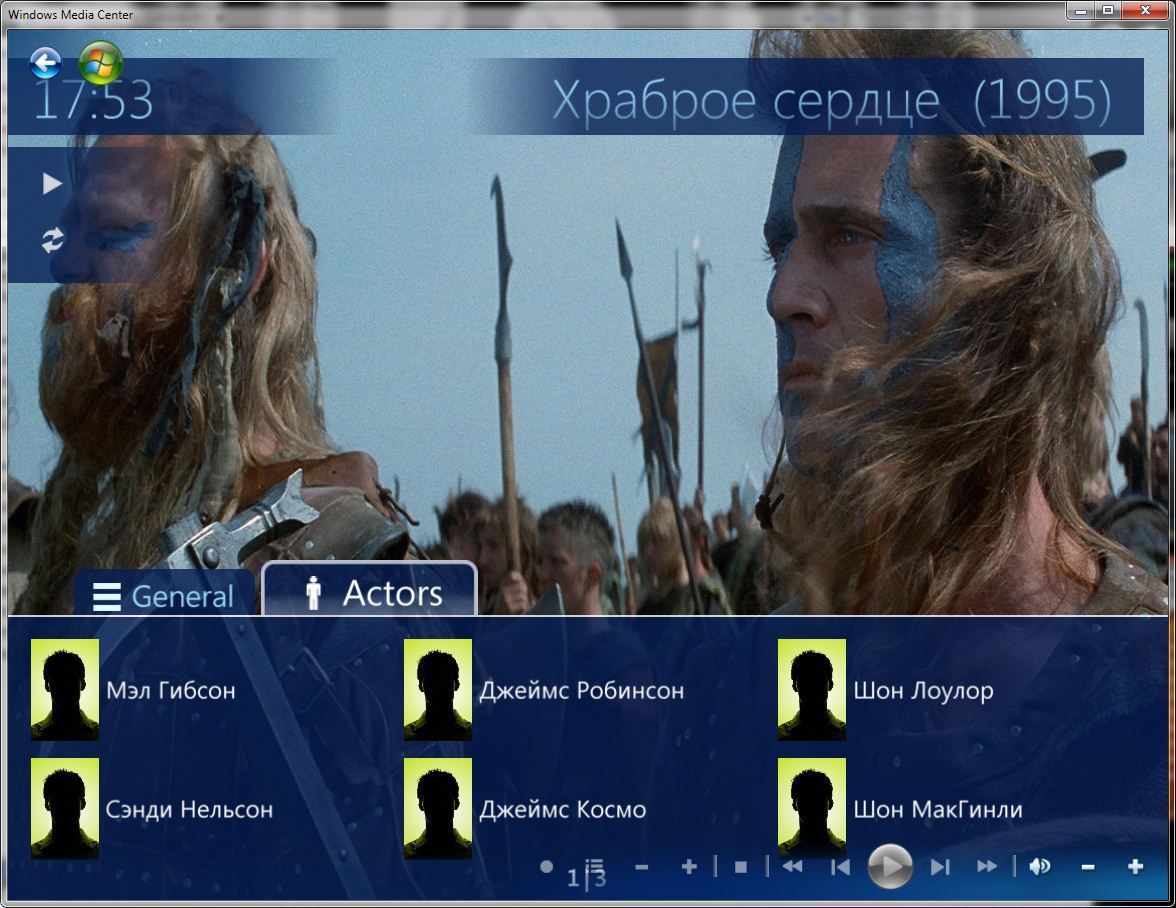
Теперь в мое отсутствие родители легко могут выбрать и посмотреть любой, из имеющихся в коллекции, фильм.
Ссылки для скачивания:
Media Browser
Кинопоиск(автор Alarik)
Media Center Studio
UPD: для получения самой свежей версии плагина кинопоиска и его автоматического обновления в конфигураторе медиабраузера надо прописать plugin source: «alarik.dynalias.net/kp/plugin_info.xml»
— в последней версии есть возможность авторизации на kinopoisk.ru чтобы избежать (или отсрочить) бана.
Более подробное обсуждение WMC читаем на ixbt.com
- Windows Media Center
- Media Browser
- windows 7
Источник: habr.com
Для чего нужна программа Windows Media?
Windows Media Center (кодовое имя Freestyle) является приложением для проигрывания мультимедиаконтента (музыки, изображений и потокового телевидения) на домашнем медиацентре. . Эта кнопка используется, чтобы запустить Windows Media Center или вызвать меню Пуск, не выходя из приложения.
Для чего нужна программа Windows Media Player?
Проигрыватель Windows Media (Windows Media Player, сокращённо WMP) — стандартный проигрыватель звуковых и видеофайлов для операционных систем семейства Windows. Версии Windows Media Player были также выпущены для Mac OS, Mac OS X и Solaris, но развитие этих версий с тех пор было прекращено.
Как работать с Windows Media Center?
Запустить Windows Media Center можно с помощью команды Пуск → Все программы → Windows Media Center. При первом запуске программы вам нужно будет настроить параметры интеграции программы с Интернетом и дополнительные устройства, в частности средства просмотра и записи телепередач.
Как скачать Windows Media Player?
Для этого нажмите кнопку Пуск, а затем выберите Параметры > Приложения > Приложения и компоненты > Управление дополнительными компонентами > Добавить компонент > Проигрыватель Windows Media и выберите Установить.
Как найти в компьютере Windows Media Center?
- Нажмите на пульте управления Media Center зеленую кнопку «Пуск»
- При первом запуске Media Center нажмите на странице настройки кнопку Продолжить, а затем выберите Пользовательские параметры.
Как запустить Windows Media Player?
- Нажмите Пуск.
- Введите в поле поиска текст проигрыватель мультимедиа.
- В списке Программы выберите Проигрыватель Windows Media.
- Запустится проигрыватель Windows Media. .
- Выберите пункт Управление библиотекой видео.
Как выйти из Windows Media Center?
- Откройте Панель управления > Программы и компоненты > Включение или отключение компонентов Windows.
- В списке компонентов найдите и раскройте Компоненты для работы с мультимедиа и снимите флажок Windows Media Center.
- Нажмите OK.
Как настроить медиацентр?
На пульте дистанционного управления медиацентра нажмите зеленую кнопку «Пуск». На экране запуска медиацентра Windows перейдите к Задачи, последовательно щелкните Параметры → Общие → Настройка медиацентра Windows и выберите пункт Настройка телевизора или монитора.
Как закрепить Windows Media Player в панели задач?
Щелкните правой кнопкой мыши на строке меню с названием программы Проигрыватель Windows Media (Windows Media Player). Отобразится контекстное меню. Щелкните мышью на команде Закрепить на панели задач (Pin to Taskbar).
Как установить скины для Windows Media Player?
Выберите «Skin Chooser» . В окне Выбор скина вы увидите список установленных скинов слева и предварительный просмотр выбранного скина справа. Вы также увидите немного информации об авторе скина ниже предварительного просмотра. Чтобы применить скин, выберите его и нажмите «Применить скин» .
Как обновить Windows Media Player на Windows 7?
- Запускаем Windows Media Player.
- Нажимаем ПКМ на нижней или же верхней части интерфейса. Выбираем пункт «Справка», а затем заходим в «Проверка обновлений…».
- Начинается процесс проверки новейших обновлений с их установкой в случае необходимости.
Как установить Windows Media Center на Windows 10?
- Скачать один из пакетов на форуме MDL по ссылке в конце статьи (x86-32 или x86-64), извлечь его содержимое и запустить от имени администратора файл Installer. .
- Дождаться выполнения всех операций и нажать любую клавишу для закрытия окна командной строки.
Как смотреть фильмы через Windows Media Center?
На экране запуска медиацентра Windows перейдите к меню Изображение + Видео и выберите пункт Видеотека. Выберите Папки, чтобы отсортировать файлы и папки по алфавиту или Дата съемки, чтобы отсортировать их по дате. Найдите видео, которое требуется просмотреть и нажмите видеофайл, чтобы воспроизвести его.
Что такое медиа центр?
Медиацентр — это университетское СМИ, которое создают студенты. Это площадка, которая объединяет молодых людей в желании заниматься творчеством, проявлять таланты, а также демонстрировать свою точку зрения на события и делиться ею с окружающими.
Источник: postcard4u.ru
Развлечения
Аннотация: В лекции мы рассмотрим ряд программ, с которыми пользователь сталкивается ежедневно, когда играет в игры, слушает музыку и радио, в общем, отдыхает и развлекается.
Смотреть на ИНТУИТ в качестве: низком | среднем | высоком
Как слушать музыку и смотреть фильмы в Windows Media
Компьютер — это не только помощник в работе и учебе, он также являтся мультимедийным (медиа) центром, то есть устройством, аналогичным радио и телевизору. В состав Windows 7 входит проигрыватель Windows Media (Windows Media Player, сокращенно WMP) — проигрыватель звуковых и видеофайлов для операционных систем семейства Windows. Он позволяет смотреть фильмы и слушать музыку в высоком качестве на ноутбуке, компьютере или ТВ. Windows Player не требует дополнительной установки кодеков, так как поддерживает все популярные форматы видео и аудио 1 Тем не менее при его использовании могут возникнуть трудности с проигрыванием DVD-файлов. Для решения этой проблемы нужно установить набор кодеков K-Lite, который устранит проблемы с отсутствием звука, изображения и потерей цвета при просмотре видеоролика. . Среди других возможностей плеера Windows Player:
- усиление звука для фильмов со слабой звуковой дорожкой;
- изменение параметров видео (яркость, контрастность, насыщенность);
- вывод изображения на телевизор;
- проигрывание файлов плейлиста в случайном порядке;
- встроенный эквалайзер.
Теперь запустим плеер командой Пуск → Все программы → Проигрыватель Windows Media (рис. 9.19).

Рис. 9.19. Интерфейс Windows Media
Предположим, что вы хотите послушать музыкальные файлы, размещенные в папке «Музыка» на диске C:. В программе Проводник щелкните по этой папке правой кнопкой мыши и из контекстного меню выберите строчку Добавить в список воспроизведения проигрывателя Windows Media (рис. 9.20 ).

Рис. 9.20. Контекстное меню с командой Добавить в список воспроизведения проигрывателя Windows Media
Начнется воспроизведение музыки из папки Музыка на диске C: (рис. 9.21 ).

Рис. 9.21. Воспроизведение музыки с помощью Media Player
Чтобы увидеть весь список музыкальных файлов, щелкните в любом месте плеера правой кнопкой мыши (рис. 9.22 ) и активируйте команду Показать список (рис. 9.23 ).

Рис. 9.22. Контекстное меню с командой Показать список

Рис. 9.23. Media Player отображает список воспроизводимых им файлов
Для воспроизведения видео вы также должны добавить файлы в Список воспроизведения проигрывателя Media Player. Давайте выполним это в Проводнике приемом перетаскивания (буксировки) мышью (рис. 9.24 ).

Рис. 9.24. Буксируем нужный видеофайл из окна Проводника в окно Media Player
После перетаскивания видеофайла в окно Media Player его воспроизведение начнется автоматически. Аналогично путем перетаскивания графических файлов (или папки с графическими файлами) в поле изображения вы можете запустить просмотр каких-либо картинок или фото в режиме слайд-шоу (рис. 9.25 ).

Рис. 9.25. Media Player просматривает изображения на ПК
Прослушивание интернет-радио с помощью Windows Media
Если проигрыватель Windows Media открыт и находится в режиме воспроизведения, то в левом нижнем углу проигрывателя раскройте список MUZ.RU (интернет-магазины) и активируйте команду Media Guide (Путеводитель мультимедиа) (рис. 9.26 ).

Рис. 9.26. Контекстное меню списка MUZ.RU
Выберите интернет-радио, а затем нажмите кнопку Слушать, расположенную под названием радиостанции, которую вы хотите прослушать (рис. 9.27 ).

Рис. 9.27. Слушаем интернет-радио
Резюме
Из этой лекции вы узнали о том, как установить стандартные игры в Windows 7, как слушать музыку, смотреть фильмы и прослушивать интернет-радио с помощью программы Windows Media.
Источник: intuit.ru